¿Te imaginas una vida sin WhatsApp? Nosotros la verdad es que no. Ya no imaginamos cómo era eso de no quedar mediante un mensaje, de tener un grupo con los amigos del pueblo y del trabajo, y de mandar noticias, muchas veces bulos, con este sistema. Forma parte de nuestras vidas hasta un nivel insospechado. Sin embargo, esta herramienta puede dar mucho juego, te imaginas tener un número virtual para usarlo. Es decir, sin tener que estar dado de alta con ninguna compañía.
Y es que para tenerlo, no necesariamente significa que tengas la obligación de tener una tarjeta SIM para asociarla a tu cuenta de WhatsApp. También existe la posibilidad de tener un número virtual y con él crear una cuenta de WhatsApp. Es muy sencillo, solo tienes que seguir estos pasos que nosotros te vamos a dar ahora mismo.
¿Qué es un número virtual?
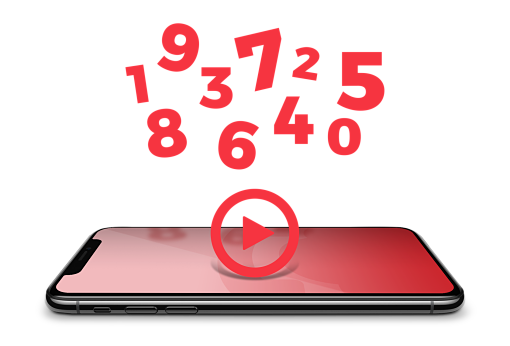
Para tener un número virtual, primero tenemos que saber qué es lo que es. ¿Verdad? Son números que se alojan en servidores privados y no requieren de una presencia física, a diferencia de los números estándar, los números virtuales no son otra cosa que un número móvil digital.
Lo bueno de todo esto es que, un número virtual se puede usar en cualquier lugar y tantas veces como lo desees, incluso para tener una cuenta en WhatsApp. Y esto la verdad es que viene muy bien para empresas o para negocios. La principal ventaja es que es que no se necesita contar con un móvil. Incluso vas a poder mandar mensajes de voz.
¿Qué necesito para tener un número virtual de WhatsApp?
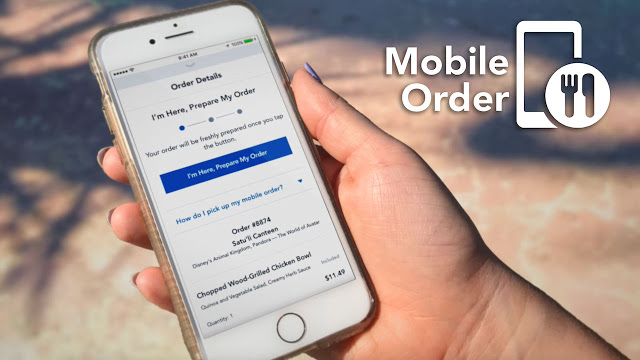
Como te hemos dicho, sin tener un teléfono puedes tener un número virtual para usarlo como si fuera el WhatsApp. ¿Qué necesitas? Pues toma nota porque seguro que con esto te puedes convertir en la envidia de tus amigos y de los compañeros de la empresa.
En algunos casos tendrás que escoger qué tipo de línea deseas tener, en este caso deberás elegir la opción Mobile ya que es la más completa. También podrás seleccionar el prefijo de área que quieras tener. Aunque lo primero que tienes que hacer es descargar una aplicación.
Hushed, para descargar número virtual
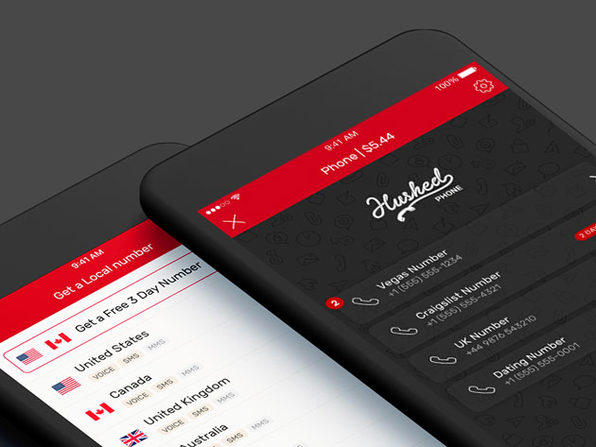
Lo primero que tienes que hacer es descargar la aplicación Hushed. En este caso está disponible para utilizar con Android y con iOS. Después de instalarla en tu dispositivo, abre la aplicación y pulsa en «Comenzar». A continuación deberás registrarte colocando tu correo electrónico y crear una contraseña. Fácil, ¿verdad?
La aplicación te solicitará permisos para acceder al micrófono, pero si no piensas utilizar este número virtual para hablar, no es necesario que le des el acceso. Luego tienes que pulsar sobre «Obtener nuevo número», en este punto deberás seleccionar el país del número virtual que vas a usar.
Configurar para tener un número virtual de WhatsApp
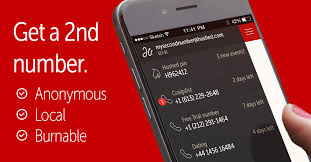
Cuando hayas realizado todos los pasos anteriores, la aplicación te mostrará un listado de todos los números que tienes disponibles para que elijas el que quieras. Eso ya tú mismo, el que te recuerde más a tu favorito o el que sea más fácil de memorizar. En tus manos dejamos esa premisa.
Lo bueno es que esta aplicación te permite elegir números locales de más de 60 países y gestionar varias líneas para uso personal o empresarial. Por eso, como te decimos viene muy bien por ejemplo para un medio de comunicación que quiera recibir mensajes de sus oyentes o lectores. O para una empresa que quiera resolver dudas de sus clientes.
Otras aplicaciones
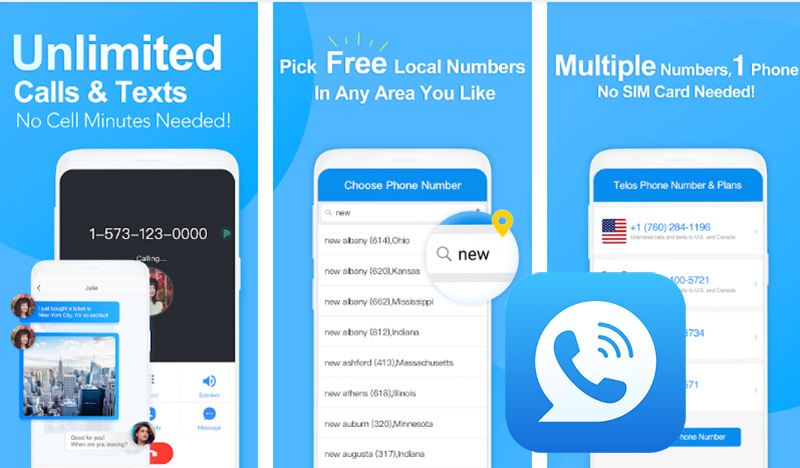
Pero Hushed no es la única aplicación que te permite tener un número virtual para usar WhatsApp. Hay otras más en el mercado. Por ejemplo una que se llama Text me. Esta aplicación te ofrece un número de teléfono gratis para realizar llamadas, enviar textos y hacer videollamadas. Además puedes usar números de diferentes países y está disponible para usar con sistema operativo Android o iOS. Esta aplicación también tiene su propio servicio de mensajería.
Callcentric es una web desde la cual podrás crear números telefónicos virtuales de Estados Unidos. Una vez que ingresas en la web oficial de CallCentric debes seguir unos pasos que son algo más complicados que la anterior. Por eso, lo mejor es que visites en Google alguna tutorial para ponerte al día.
Un número de WhatsApp desde tu PC
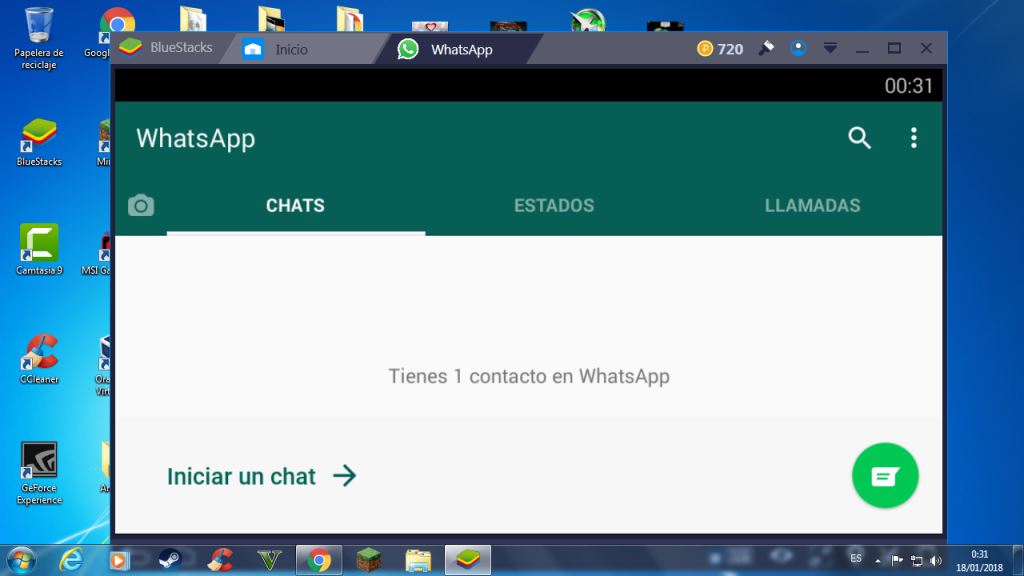
Para utilizar la aplicación Text+ desde tu ordenador personal necesitas descargar un emulador de Android, como por ejemplo Bluestacks. También está disponible desde Google Play o App Store. Así es mucho más cómodo porque puedes verlo más grande y escribir desde el teclado grande que siempre es mejor.
Se trata de una aplicación gratuita de llamadas y mensajes de texto que simulará en tu dispositivo un número telefónico móvil local y podrás seleccionar el código de área que desees para asociarlo a tu cuenta de WhatsApp. Además, esta aplicación te permite enviar SMS cualquier número de Estados Unidos o Canadá.
Usar WhatsApp desde un teléfono fijo

Pero para terminar vamos a explicarte cómo puedes usar WhatsApp desde un teléfono fijo. Ya que también se puede crear una cuenta de esta forma. Para poder usar esta fórmula también tienes que tener el emulador de Android en nuestro ordenador. Este modo te permite utilizar WhatsApp de la misma forma que lo haces con el móvil. Una de las ventajas es que no consumirás megas al realizar videollamadas debido que usas tu red local de internet.
Luego tienes que descargar WhatsApp. A continuación, configura la aplicación con el número de teléfono qué vas a utilizar, cuando la aplicación te pida verificar tu número deberás elegir la opción Llamarme en lugar de la de enviar un SMS. Una vez realizada la verificación solamente debes otorgarle a WhatsApp los permisos correspondientes. Y de esta manera vas a poder usar esta herramienta tan útil sin necesitar un teléfono móvil.